
สารบัญ:
- ขั้นตอนที่ 5: ตัดสลักเกลียวเป็น 5mm
- ขั้นตอนที่ 6: โพสต์ Prossessing
- ขั้นตอนที่ 7: ทดสอบและโค้ด
- ขั้นตอนที่ 8: สร้าง PCB
- ขั้นตอนที่ 9: เคเบิล
- ขั้นตอนที่ 10: ติดตั้งในสิ่งที่แนบมา
- ขั้นตอนที่ 11: นำมันมารวมกัน
- ขั้นตอนที่ 12: ตัวควบคุม
- ขั้นตอนที่ 13: ปรับเทียบ
- ขั้นตอนที่ 14: ปิดงบ
- ขั้นตอนที่ 15: ข้อมูลและไดรเวอร์
- ผู้เขียน John Day [email protected].
- Public 2024-01-30 13:07.
- แก้ไขล่าสุด 2025-01-23 15:12.



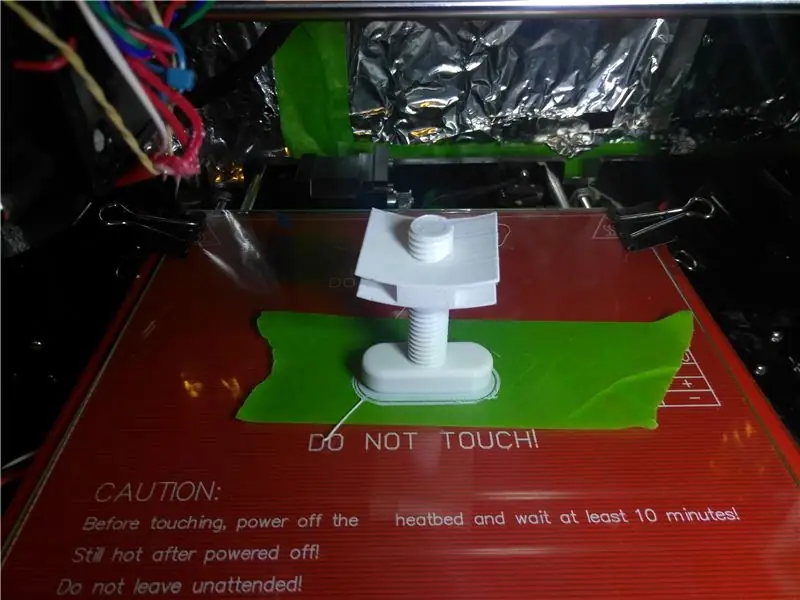

คุณจะต้องพิมพ์วงเล็บแบบเลื่อนออกมาแล้วแตะด้วยการแตะ 12 มม. หลังจากทำโครงยึดเสร็จแล้ว คุณจะต้องพิมพ์ด้ายที่ขันให้แน่น เมื่อด้ายที่ขันแน่นแล้วเสร็จประมาณห้าสิบเปอร์เซ็นต์ คุณจะต้องหยุดการพิมพ์ชั่วคราว (ฉันใช้ octoprint เพื่อทำสิ่งนี้) จากนั้นย้ายที่ดึงออกมาให้พ้นทางเพื่อให้คุณสามารถขันตัวยึดเข้ากับเกลียวได้ คุณจะต้องจำว่าเครื่องอัดรีดอยู่ไกลแค่ไหนและไปในทิศทางใด เพื่อให้คุณสามารถทำย้อนกลับได้ เมื่อคุณพิมพ์ต่อ เครื่องอัดรีดควรจะเริ่มต้นตรงจุดที่คุณหยุดมัน และภายในหนึ่งชั่วโมงหรือประมาณนั้น คุณก็จะได้ส่วนแคลมป์ของขาตั้ง
ขั้นตอนที่ 5: ตัดสลักเกลียวเป็น 5mm
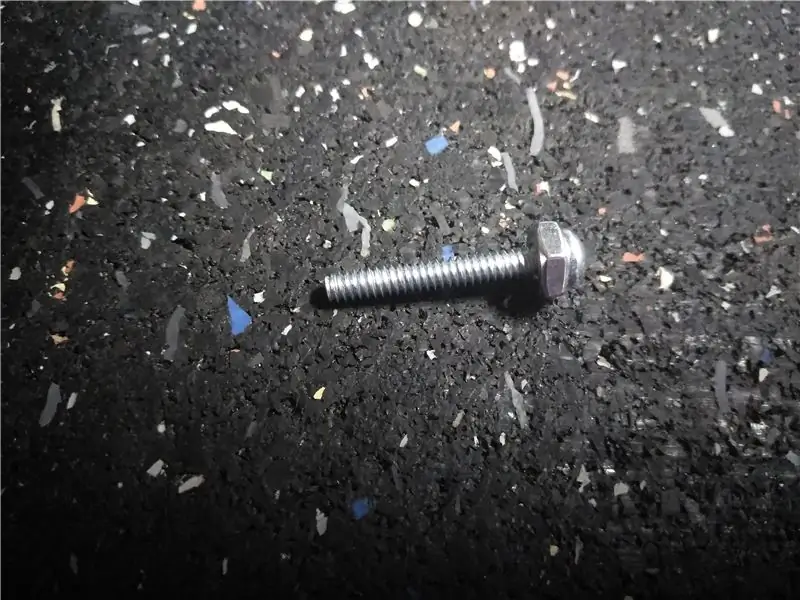


ฉันไม่มีสลักเกลียวขนาด 5 มม. เลยต้องตัดสลักเกลียว #5-32 บางตัวให้ยาว 5 มม.
ในการตัดสลักเกลียว ฉันขันน็อตเข้ากับโบลต์ไปจนถึงหัวโบลต์ ฉันใช้เครื่องวัดเส้นผ่าศูนย์กลางเพื่อทำเครื่องหมาย 5 มม. บนสลักเกลียว จากนั้นฉันก็ใช้เครื่องมือ Dremel เพื่อตัดโบลต์ ในที่สุดฉันก็คลายเกลียวน็อตเมื่อโบลต์เย็นลง น็อตช่วยให้เกลียวของสลักเกลียวเป็นปกติเมื่อตัด
ขั้นตอนที่ 6: โพสต์ Prossessing

เนื่องจากฉันทำให้รูบนจุดยึดโครงมีขนาดเล็ก คุณสามารถใช้สลักเกลียวที่มีเส้นผ่านศูนย์กลางไม่เกิน 6 มม. และยาวกว่า 4 มม.
ฉันขอแนะนำให้คุณข้ามการทำสิ่งที่ฉันทำเพื่อแตะส่วนนั้น ไม่ว่าจะรับก๊อก 5-32 หรือรับชุดความร้อนสำหรับ 5-32 การติดเทปส่วนที่ฉันทำนั้นทำให้เป็นเกลียวที่แย่มาก และรูสองรูที่ฉันแตะนั้นไร้ประโยชน์โดยสิ้นเชิง และในการทำเช่นนั้นฝาครอบกล่องหุ้มจะไม่ติดกับกล่องหุ้ม
ในระหว่างขั้นตอนนี้เนื่องจากฉันไม่มีก๊อก ฉันใช้สกรูยึดตัวเองเพื่อทำให้รูใหญ่ขึ้นเล็กน้อย แล้วขันสกรู #5-32 ของฉันลงในรูที่ขยายใหญ่ขึ้นเพื่อทำเกลียว ซึ่งเป็นหนึ่งในข้อดีของชิ้นส่วนพลาสติก.
ระวังถ้าคุณทำแบบเดียวกัน คุณสามารถแยกเลเยอร์ออกจากกันได้อย่างง่ายดาย
ขั้นตอนที่ 7: ทดสอบและโค้ด

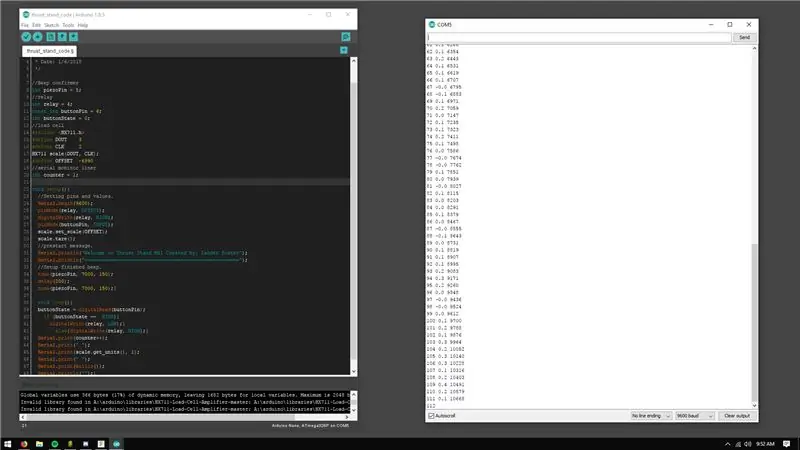
ฉันเริ่มขั้นตอนการทดสอบโดยเปิด Photoshop เพื่อออกแบบเลย์เอาต์วงจรอย่างง่าย วงจรค่อนข้างง่ายหากคุณต้องการทำให้ง่ายขึ้น คุณสามารถถอดไฟ LED ออกจากรีเลย์และใช้รีเลย์ตัวเดียวเป็นตัวจุดไฟ และคุณสามารถถอดออดออกได้ แต่ไฟ LED และออดจะทำหน้าที่แจ้งเตือนหากรีเลย์ร้อน หรือถ้า Arduino เชื่อมต่อกับคอมพิวเตอร์
ขั้นตอนที่ 8: สร้าง PCB
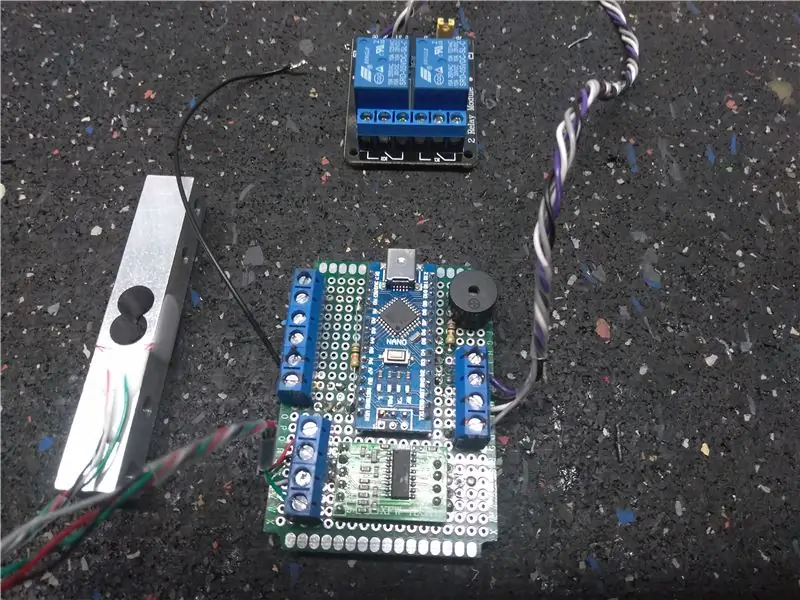


ในการเตรียม PCB ฉันใช้ Dremel และตัดมุมของ PCB ออกเพื่อที่ฉันจะได้โบลต์กับส่วนที่พิมพ์ 3D ที่ฉันทำเช่นเดียวกันกับบอร์ดรีเลย์เช่นกัน
เมื่อบัดกรีวงจรเข้าด้วยกัน ฉันใช้สายจัมเปอร์เพื่อเชื่อมต่อทุกอย่างเข้าด้วยกัน
ขั้นตอนที่ 9: เคเบิล
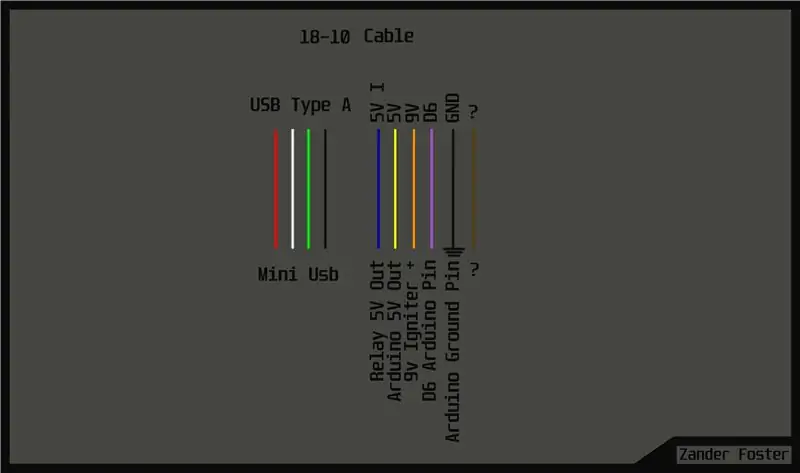


ในการเชื่อมต่อทุกอย่างฉันใช้สาย 18-10 (สายหุ้มฉนวน x10 18 เกจในสายเดียว) ฉันบัดกรีพอร์ตมินิ USB ที่ปลายส่งและ USB ปกติที่ปลายรับ ฉันต้องการไฟ LED แสดงสถานะ 5v เป็นระยะ 5v สำหรับสวิตช์และ D6 Wire สำหรับเอาต์พุตของสวิตช์และกราวด์เพื่อห่อทั้งหมด
ฉันขอแนะนำให้ใช้คลิปจระเข้ซิลิโคนเพื่อเชื่อมต่อรีเลย์ 9v กับตัวจุดไฟ
ขั้นตอนที่ 10: ติดตั้งในสิ่งที่แนบมา

ได้เวลาบรรจุฮาร์ดแวร์ทั้งหมดแล้ว ต่อสายไฟทั้งหมดเข้ากับแผงขั้วต่อที่เหมาะสมแล้วขันแผงปิดลง
ขั้นตอนที่ 11: นำมันมารวมกัน



ทำการขันน๊อตฮาร์ดแวร์ทุกส่วนเข้าด้วยกัน
ขั้นตอนที่ 12: ตัวควบคุม
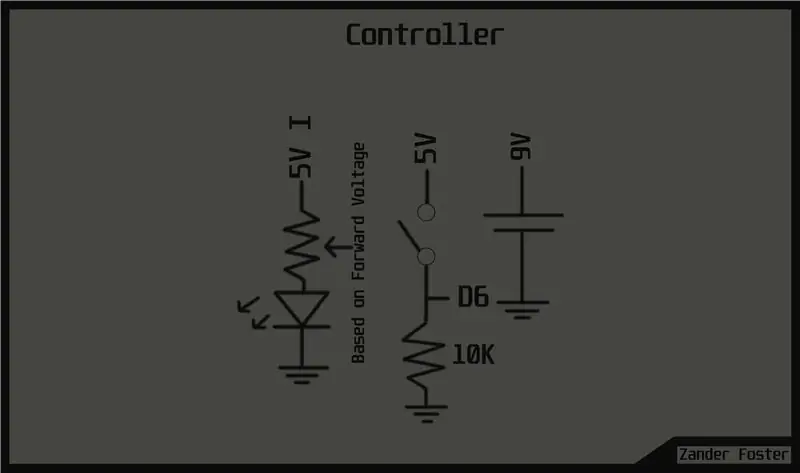

ตัวควบคุมค่อนข้างง่ายหากคุณต้องการทำให้มันง่ายยิ่งขึ้นไปอีก ฉันแนะนำให้ถอด LED ออก หากไม่มี LED คุณจะต้องขยันขันแข็งกับเสียงของการปิดรีเลย์
คุณจะต้องมีสวิตช์ชั่วขณะเพื่อเปิดและปิดรีเลย์ และขั้วต่อแบตเตอรี่ 9v
ขั้นตอนที่ 13: ปรับเทียบ


การซื้อตุ้มน้ำหนักสอบเทียบต้องเสียเงิน ดังนั้นทำไมไม่ใช้เงินเพียงอย่างเดียวล่ะ Nickles มีน้ำหนักประมาณห้ากรัม ในการสอบเทียบโหลดเซลล์ คุณจะต้องใช้น้ำหนักที่ทราบอย่างน้อยหนึ่งน้ำหนัก แต่จะดีกว่าถ้ามีหลายน้ำหนัก ฉันไปที่ร้านค้าในท้องถิ่นและขอให้พวกเขาแลกธนบัตร 10 ดอลลาร์เป็นนิเกิล เมื่อฉันกลับถึงบ้าน ฉันใช้สเกลที่สอบเทียบแล้วเพื่อวัดว่าชั่งน้ำหนักเท่าไรและเท่ากับหนึ่งกิโลกรัมพอดี หากคุณมีเครื่องชั่งและคุณรู้ว่าได้รับการสอบเทียบแล้ว คุณสามารถชั่งน้ำหนักบางอย่างได้ประมาณหนึ่งกิโลกรัมและไม่ต้องกังวลเรื่องนิเกิล อย่างไรก็ตาม การมีนิกเกิลจะช่วยให้คุณมีจุดสอบเทียบหลายจุดและทำให้เครื่องชั่งของคุณมีความแม่นยำมากขึ้น
ฉันเริ่มต้นด้วยการชั่งน้ำหนักครึ่งกิโลกรัมและเปลี่ยนค่าออฟเซ็ตให้ตรงกัน จากนั้นเป็นหนึ่งกิโลกรัม หลังจากวัดและรับค่าออฟเซ็ตสำหรับน้ำหนักทั้งสองเซลล์ก็เสร็จสมบูรณ์และทุกอย่างถูกตั้งค่าเพื่อทดสอบจรวด!
แทนที่จะใช้รหัสของฉันและเปลี่ยนค่าด้วยตนเอง Sparkfun มีโปรแกรม Arduino ที่ทำให้ง่ายขึ้น (ลิงก์)
ขั้นตอนที่ 14: ปิดงบ
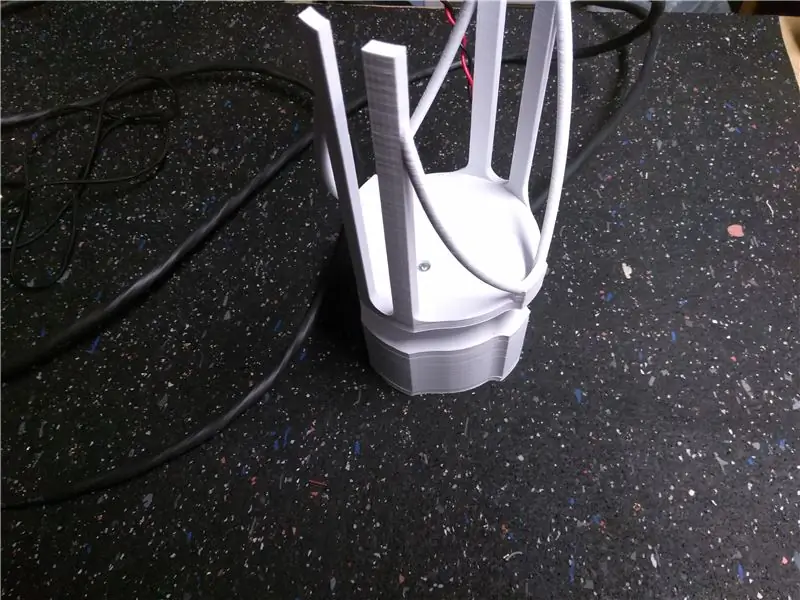
ฉันไม่ชอบผลลัพธ์ของโปรเจ็กต์ ฉันรู้สึกว่าฉันสามารถทำได้ดีกว่านี้มาก และสร้างเวอร์ชันที่ห่วยแตกกว่านี้ ฉันต้องการโพสต์ข้อมูลเกี่ยวกับการสร้างมาตราส่วนและวงจรของฉันสำหรับมาตราส่วนและจุดไฟแบบง่ายๆ เพื่อให้ทุกคนใช้ ฉันจะทำการทดสอบที่ซับซ้อนและมีประสิทธิภาพมากขึ้นในอนาคต ดังนั้นโปรดเข้ามาตรวจสอบอยู่เสมอ
ขั้นตอนที่ 15: ข้อมูลและไดรเวอร์
www.arduino.cc/en/Tutorial/Datalogger
www.arduino.cc/en/Tutorial/Button
github.com/bogde/HX711
www.grc.nasa.gov/www/k-12/
แนะนำ:
มอเตอร์ไร้แปรงถ่านแบบ 3 มิติ: 7 ขั้นตอน (พร้อมรูปภาพ)

มอเตอร์ไร้แปรงถ่านแบบพิมพ์ 3 มิติ: ฉันออกแบบมอเตอร์นี้โดยใช้ Fusion 360 สำหรับการสาธิตในหัวข้อของมอเตอร์ ดังนั้นฉันจึงต้องการสร้างมอเตอร์ที่รวดเร็วและสอดคล้องกัน แสดงให้เห็นอย่างชัดเจนถึงส่วนต่างๆ ของมอเตอร์ จึงสามารถใช้เป็นแบบจำลองหลักการทำงานพื้นฐานที่แสดงอยู่ใน
เครื่องวัดเกลียวแบบพิมพ์ 3 มิติ: 6 ขั้นตอน (พร้อมรูปภาพ)

สไปโรมิเตอร์แบบพิมพ์ 3 มิติ: สไปโรมิเตอร์เป็นเครื่องมือคลาสสิกในการแยกวิเคราะห์อากาศขณะที่เป่าออกจากปากของคุณ ประกอบด้วยท่อที่คุณเป่าเข้าไปเพื่อบันทึกปริมาตรและความเร็วของลมหายใจหนึ่งครั้ง จากนั้นนำไปเปรียบเทียบกับชุดค่าปกติฐาน
กระดานเกลียว (เวอร์ชันที่ไม่มีการพิมพ์ 3 มิติ): E-Textile Rapid Prototyping Board: 4 ขั้นตอน (พร้อมรูปภาพ)

ThreadBoard (Non-3D-Printed Version): E-Textile Rapid Prototyping Board: สามารถดูคำแนะนำสำหรับ ThreadBoard V2 เวอร์ชันที่พิมพ์ 3 มิติ ได้ที่นี่ ThreadBoard เวอร์ชัน 1 สามารถพบได้ที่นี่ ผ่านอุปสรรคด้านราคา การเดินทาง การแพร่ระบาด และอุปสรรคอื่นๆ คุณอาจไม่สามารถเข้าถึงเครื่องพิมพ์ 3 มิติ แต่ต้องการค
หุ่นยนต์ Quadruped ขับเคลื่อนด้วย Arduino ที่พิมพ์ 3 มิติ: 13 ขั้นตอน (พร้อมรูปภาพ)

หุ่นยนต์ Quadruped ที่ขับเคลื่อนด้วย Arduino แบบพิมพ์ 3 มิติ: จาก Instructables ก่อนหน้านี้ คุณอาจเห็นว่าฉันมีความสนใจอย่างมากสำหรับโครงการหุ่นยนต์ หลังจากคำสั่งสอนก่อนหน้านี้ที่ฉันสร้างหุ่นยนต์สองเท้า ฉันตัดสินใจลองทำหุ่นยนต์สี่ขาที่สามารถเลียนแบบสัตว์เช่นสุนัข
แขนหุ่นยนต์พิมพ์ 3 มิติ Moslty ที่เลียนแบบตัวควบคุมหุ่น: 11 ขั้นตอน (พร้อมรูปภาพ)

Moslty 3D-printed Robotic Arm that Mimics Puppet Controller: ฉันเป็นนักศึกษาวิศวกรรมเครื่องกลจากอินเดียและนี่คือโครงการระดับปริญญาตรีของฉัน โครงการนี้มุ่งเน้นที่การพัฒนาแขนหุ่นยนต์ต้นทุนต่ำซึ่งส่วนใหญ่เป็นการพิมพ์ 3 มิติและมี DOF 5 ตัวที่มี 2 นิ้ว กริปเปอร์ แขนกลหุ่นยนต์ถูกควบคุมโดย
